DNS域名解析服务理论:
DNS系统在网络中的作用就是维护着一个地址数据库,其中记录了各种主机域名与IP地址的对应关系,以便为客户程序提供正向或反向的地址查询服务,即正向解析和反向解析。
正向解析:根据域名查IP地址
反向解析:根据IP地址查域名
DNS服务配置文件:
软件包:bind-9.8.2-0.17.rc1.el6_4.6.x86_64.rpm
主配置文件:作用于服务器本身/etc/named.conf
区域配置文件:作用于相关的域名 /etc/named.rfc1912.zones
区域数据配置文件:作用于相关域名的解析/var/named/named.localhost
试验项目:搭建DNS服务-----正向解析、反向解析、泛域名解析。
试验环境:开启两台Redhat6.5其中一台搭建DNS服务,一台搭建web服务。 再开启一台Windows7 作为客户端来验证域名解析。
1.首先先挂载镜像文件,安装bind软件包。如下图所示:
2.接下来vim /etc/named.conf修改DNS主配置文件。如下图所示: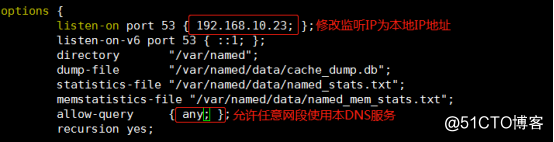
3.接下来 vim /etc/named.rfc1912.zones修改DNS区域配置文件。如下图所示: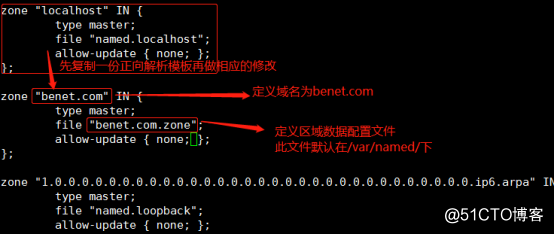
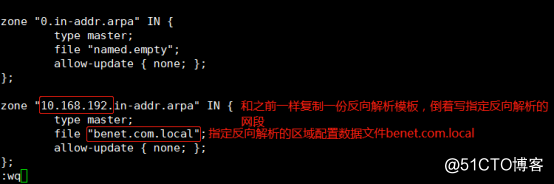
4.接下来该修改区域数据配置文件了,切换到/var/named/下进行配置。如下图所示: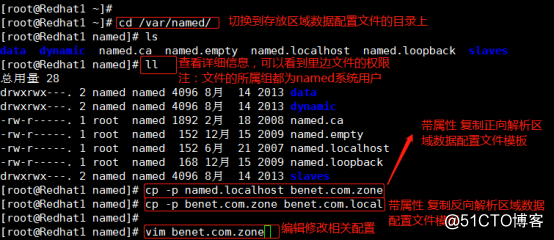
5.接下来就是在刚才的命令vim benet.com.zone下修改正向区域数据配置。如下图所示: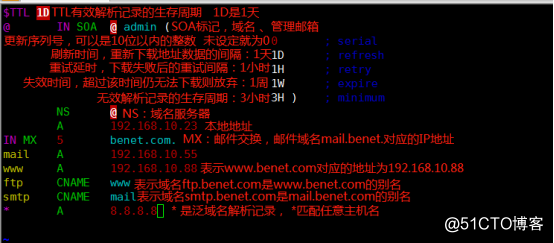
6.接下来就是在刚才的命令vim benet.com.local下修改反向区域数据配置。如下图所示: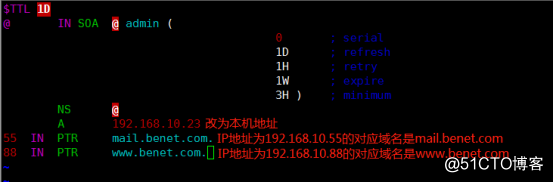
7.配置文件修改完成之后,关闭防火墙、关闭增强×××、重启DNS服务。如下图所示: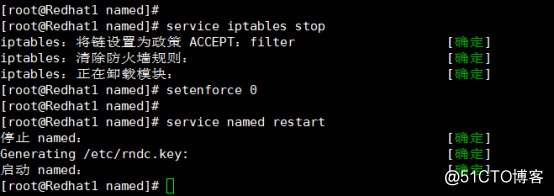
8.接下来指定本地的DNS服务IP地址,用nslookup测试是否能够正向解析成功。再用host加IP地址测试是否能够反向解析成功。如下图所示: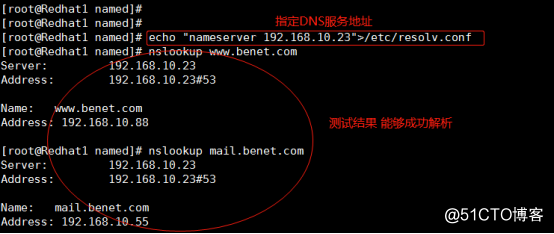
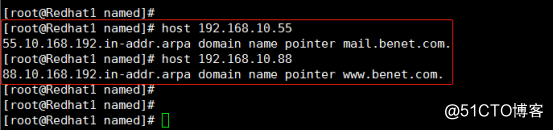
9.接下来再打开第二台Linux主机,配置www.benet.com的网站服务。
根据上述DNS服务器的配置,我们将第二台Linux主机的IP地址设为192.168.10.88(域名www.benet.com的IP地址),指定DNS服务地址。如下图所示: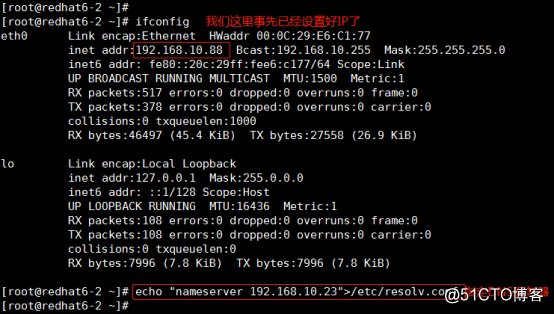
10.接下来打开http的主配置文件。如下图所示:

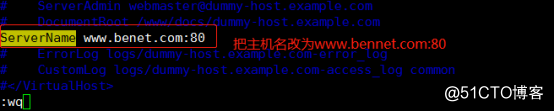
11.配置完成之后开启http服务、关闭防火墙、关闭增强性安全功能。如下图所示: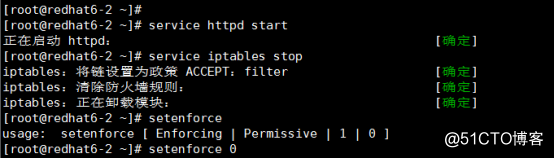
12.接下来再打开一台Windows主机,根据上述DNS服务器的配置我们将这台Windows主机的IP地址设为192.168.10.55(域名mail.benet.com的IP地址),指定DNS服务地址。如下图所示: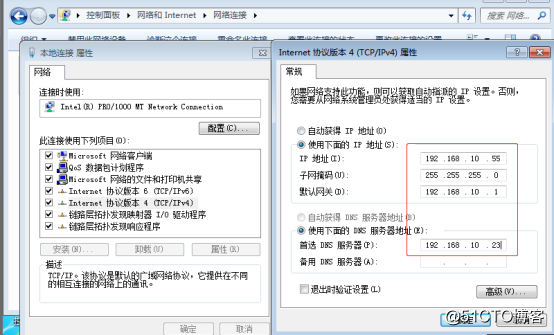
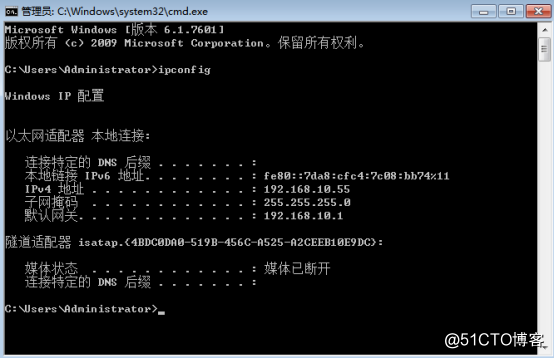
13.Windows客户端验证: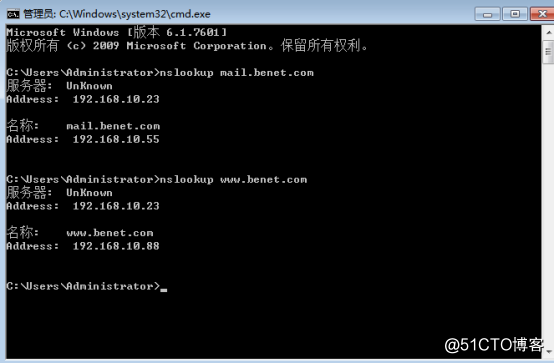
试验到此成功!
转载于:https://blog.51cto.com/13721050/2146909




 本文详细介绍如何在Redhat6.5环境中搭建DNS服务,包括正向解析、反向解析及泛域名解析的配置步骤,并通过实验验证其正确性。
本文详细介绍如何在Redhat6.5环境中搭建DNS服务,包括正向解析、反向解析及泛域名解析的配置步骤,并通过实验验证其正确性。
















 2640
2640

 被折叠的 条评论
为什么被折叠?
被折叠的 条评论
为什么被折叠?








